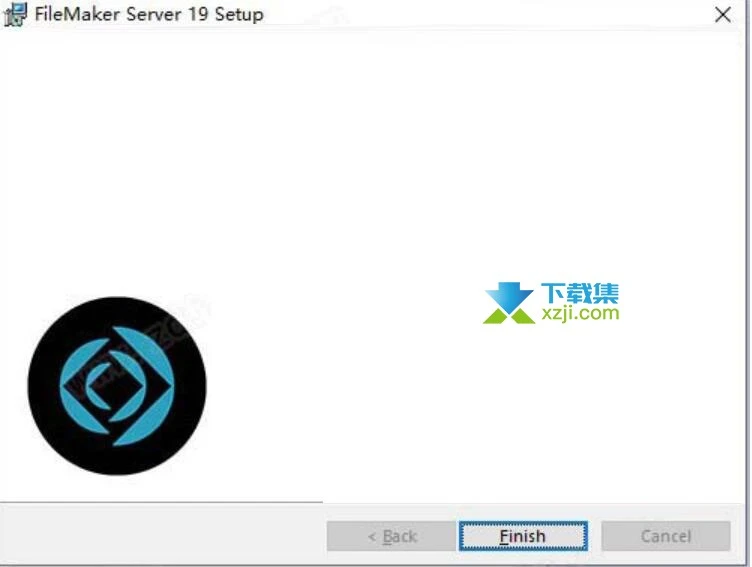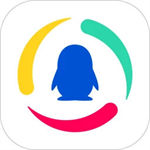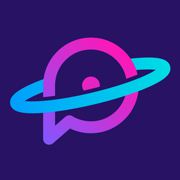Claris FileMaker Server是一款非常专业且简单实用的服务器管理平台,利用它可以直接实现多个用户组进行数据安全共享。
安装激活方法
1、在下载集上下载好数据包后进行解压得到安装程序“fms_trial_19.3.2.203.exe”,鼠标双击运行,选择“English”(暂不支持简体中文)
2、进入安装向导点击“next”进入下一步
3、选择第一项“I acCEpt the ....... agreement”(我接受许可协议的条款),再点击“next”进入下一步
4、选择安装位置,默认路径为“C:Program FilesFileMaker Server 19”,建议最好不要安装到系统盘(C盘)
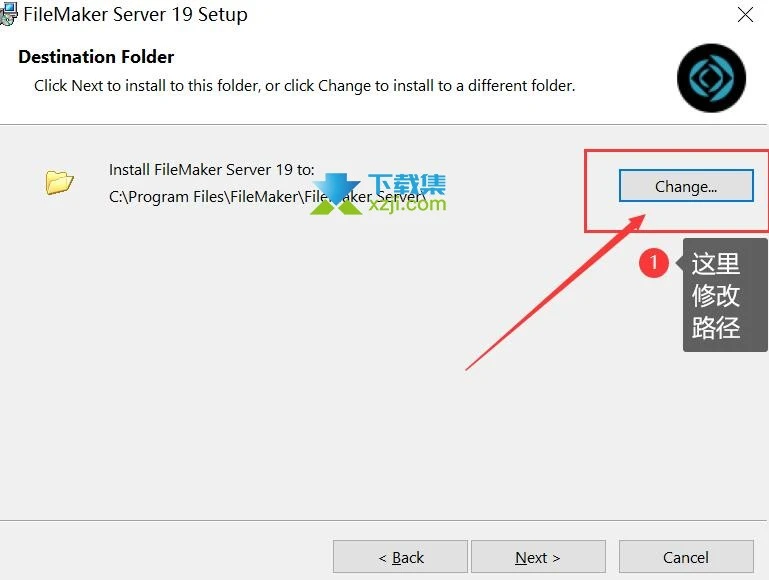
5、选择安装类型,可自主选择:
(1)Server primary machine:服务器主机
(2)WebDirect secondarymachine: 工作者
这里按需选择即可,小编直接默认安装
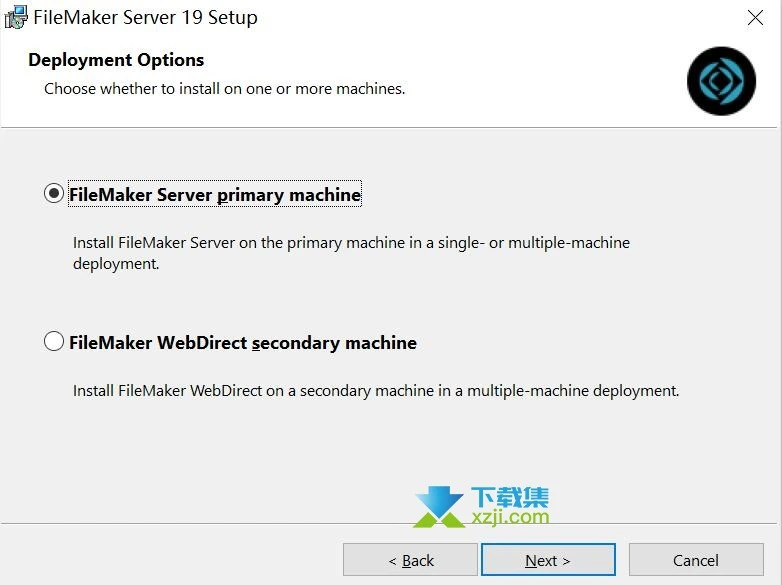
6、这里默认选择local System
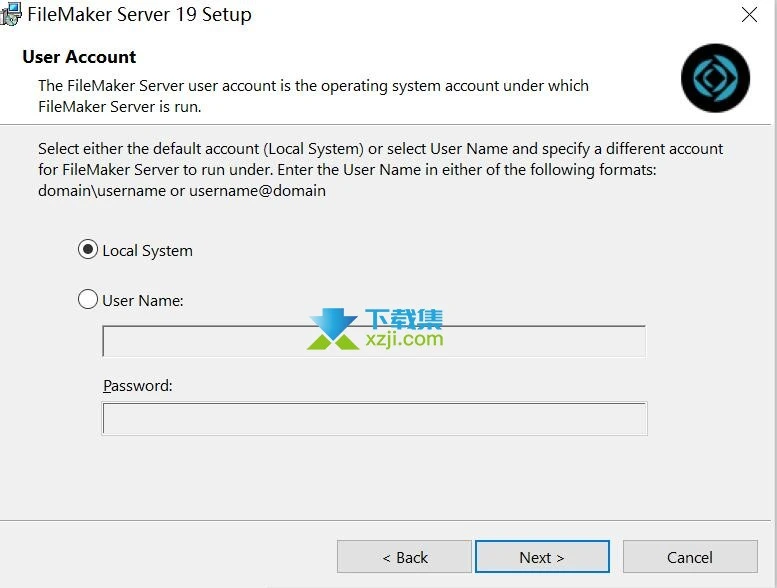
7、设置一下用户名,序列号是官方提供的试用序列号,默认即可
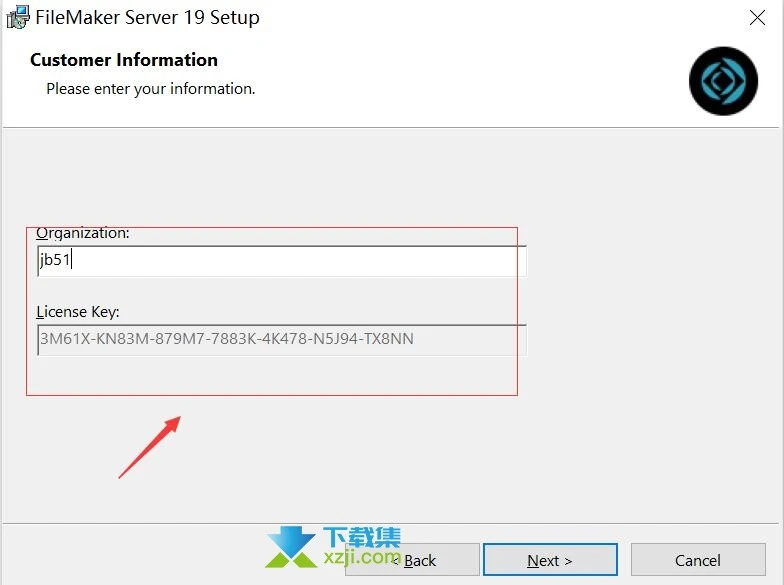
8、设置一下安装用户信息,自定义端口信息,可直接默认,也可以自己输入
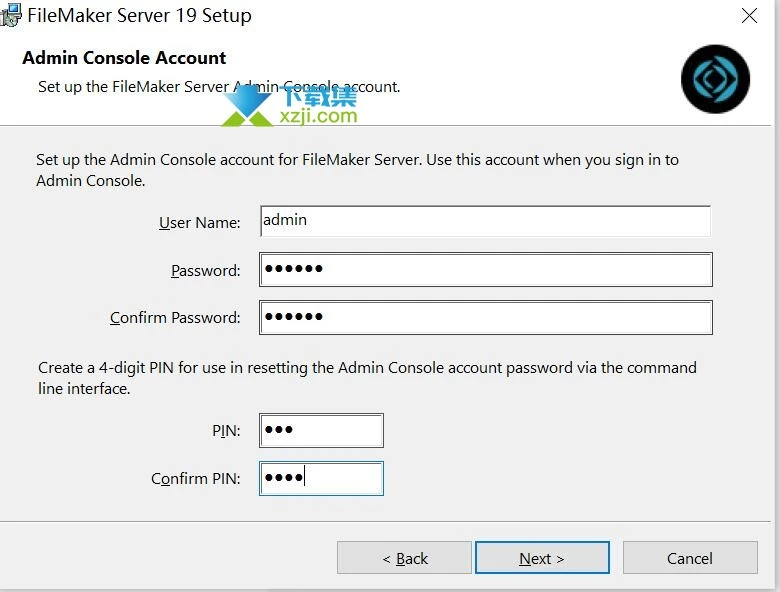
9、软件安装需要一些时间请耐心等待即可
10、当安装结束后先不要运行软件,点击“finish”退出安装向导
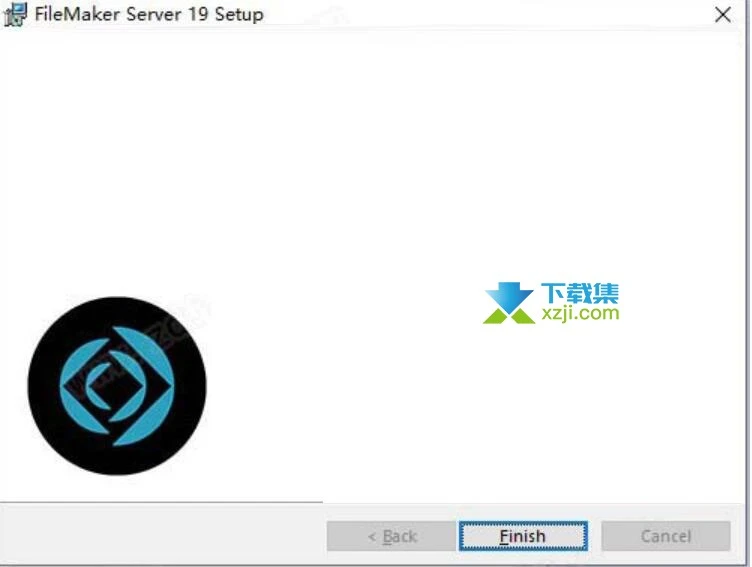
11、回到刚才下载的数据包中将“filemaker.server.19.3.2.203-MPT.exe”精简文件复制到软件安装目录中

12、运行注册机点击左侧的豹子头即可
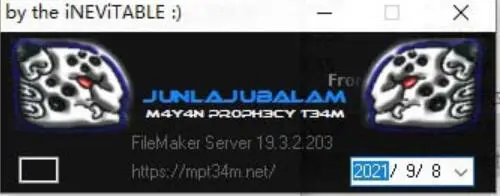
13、随后即可运行软件开始免费使用,精简完成